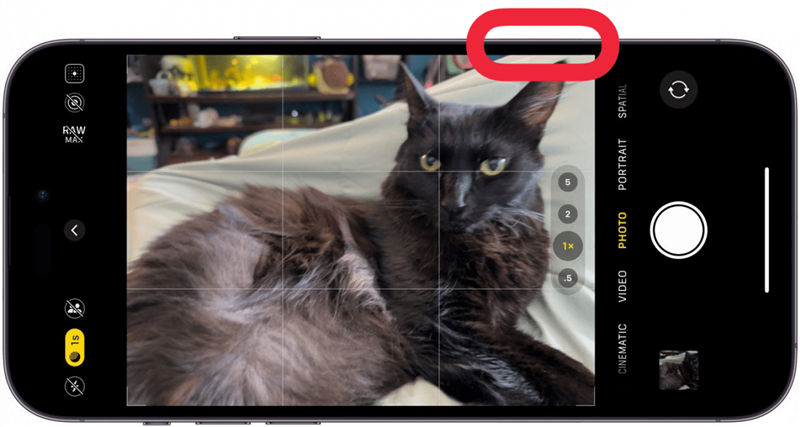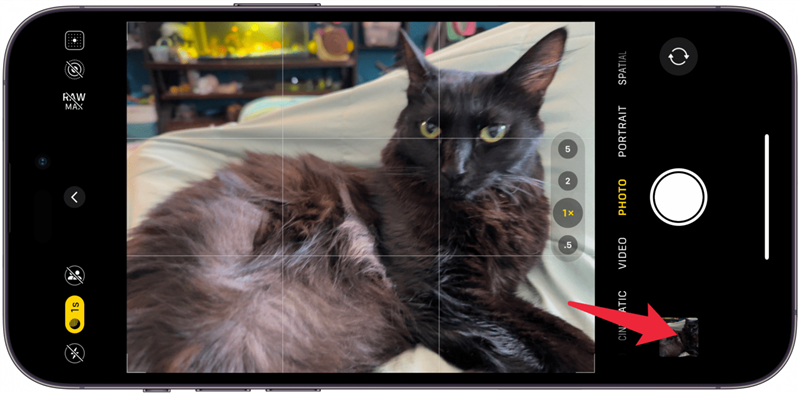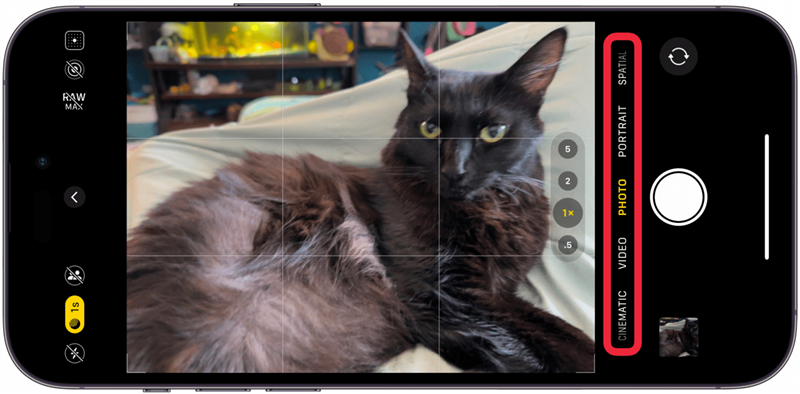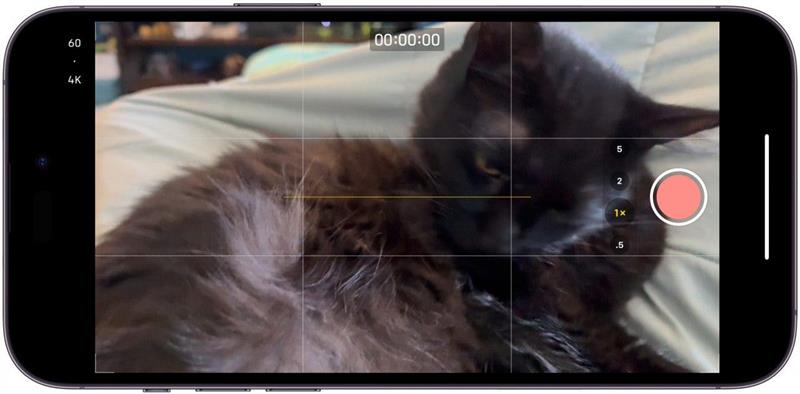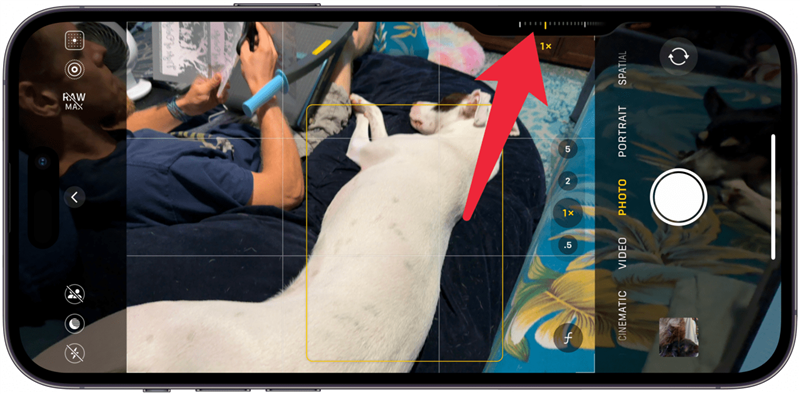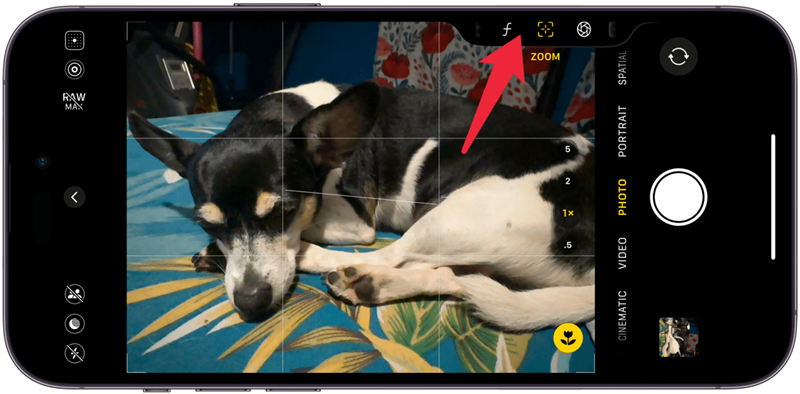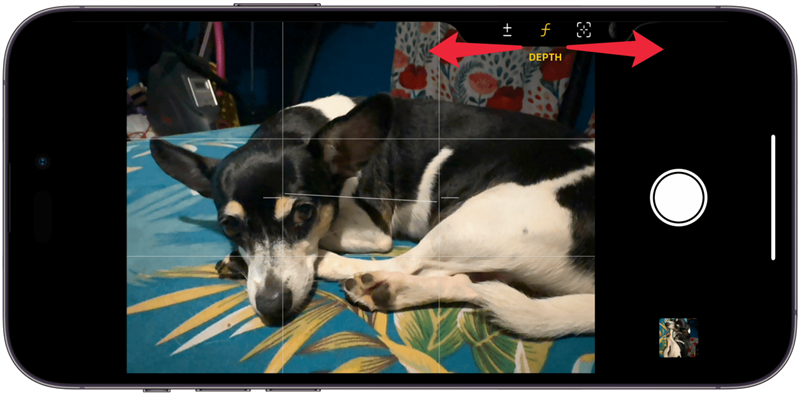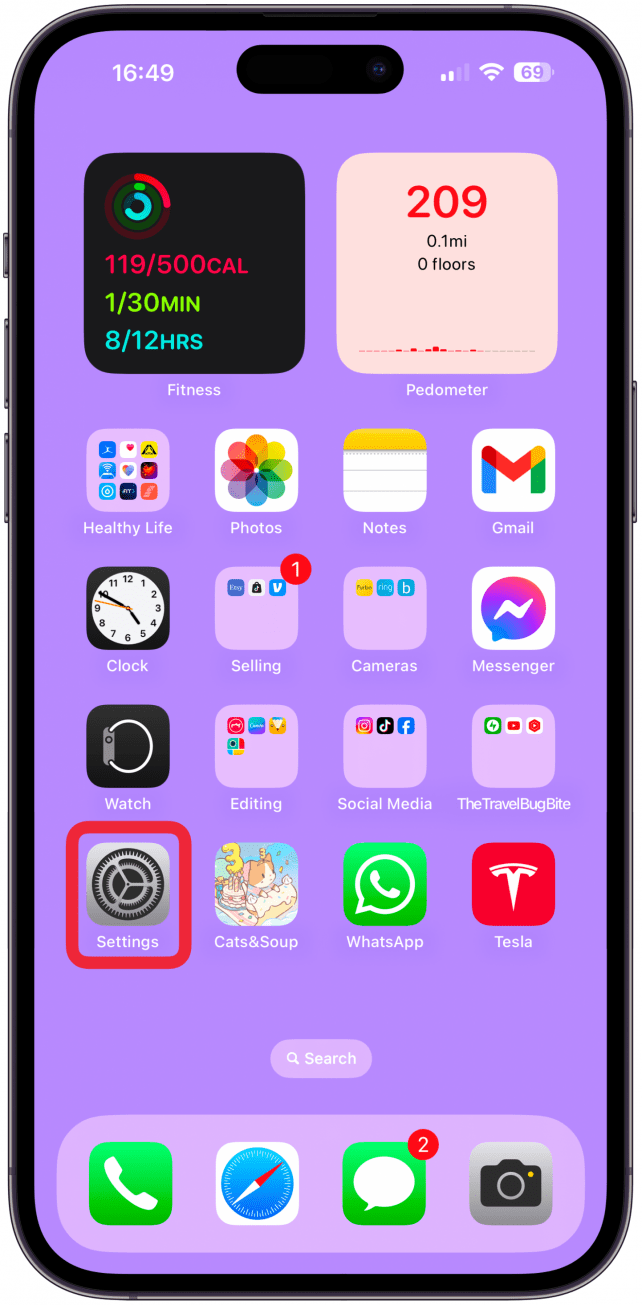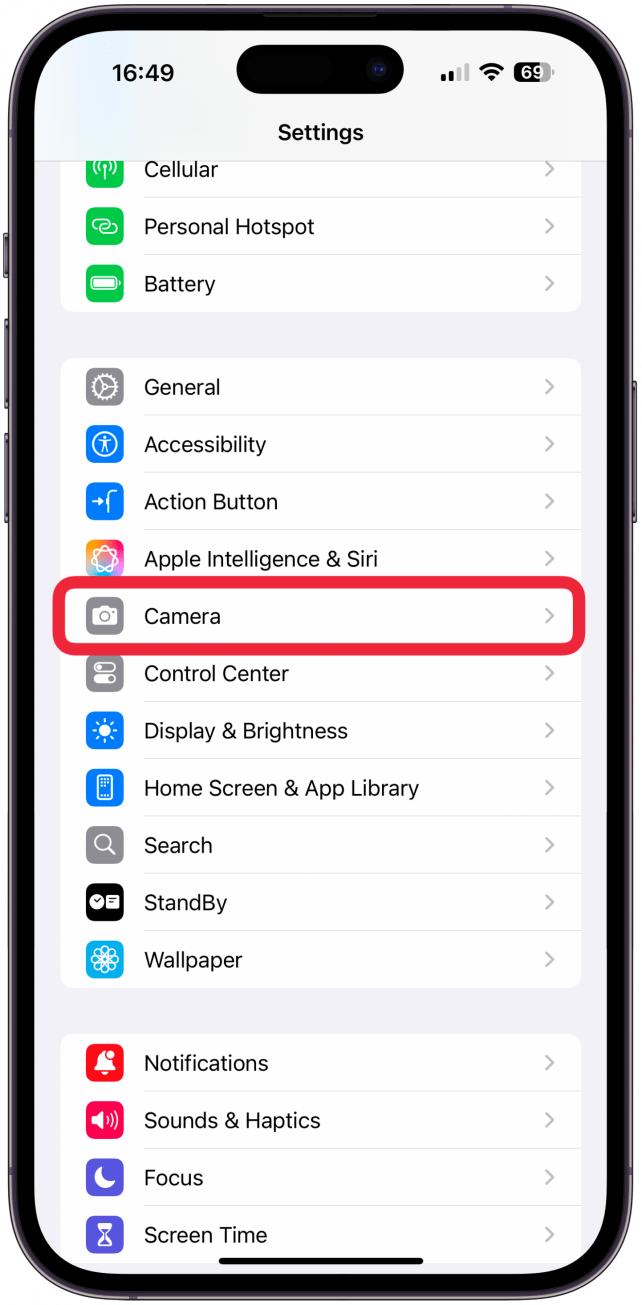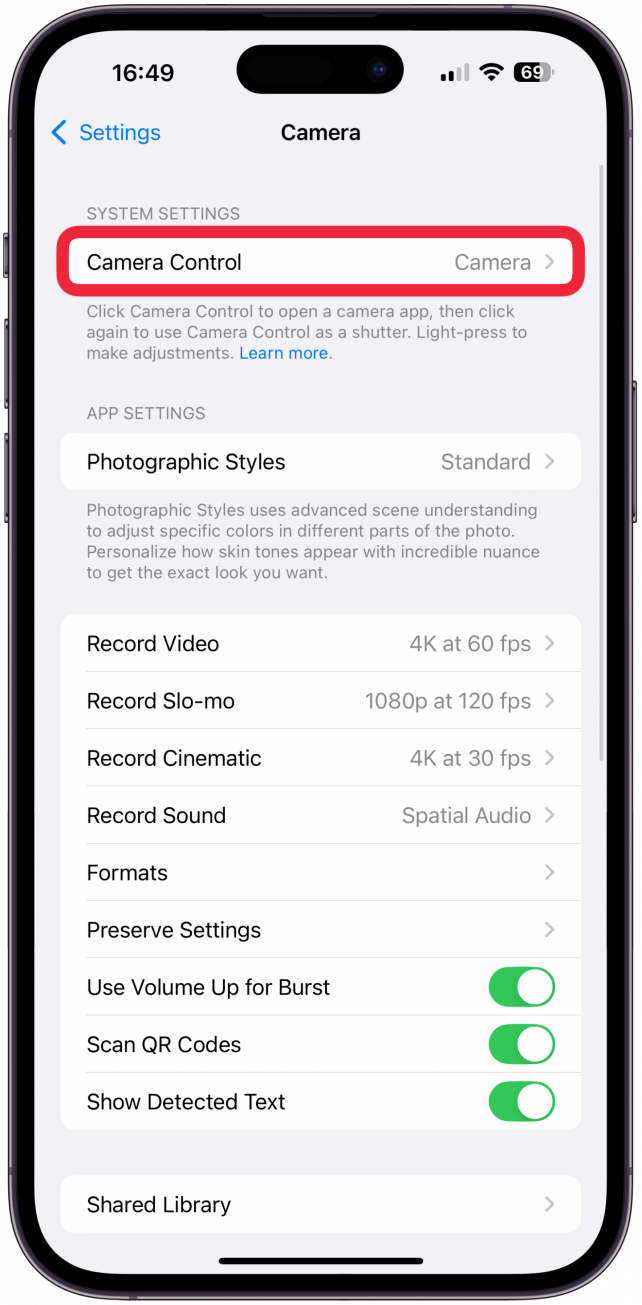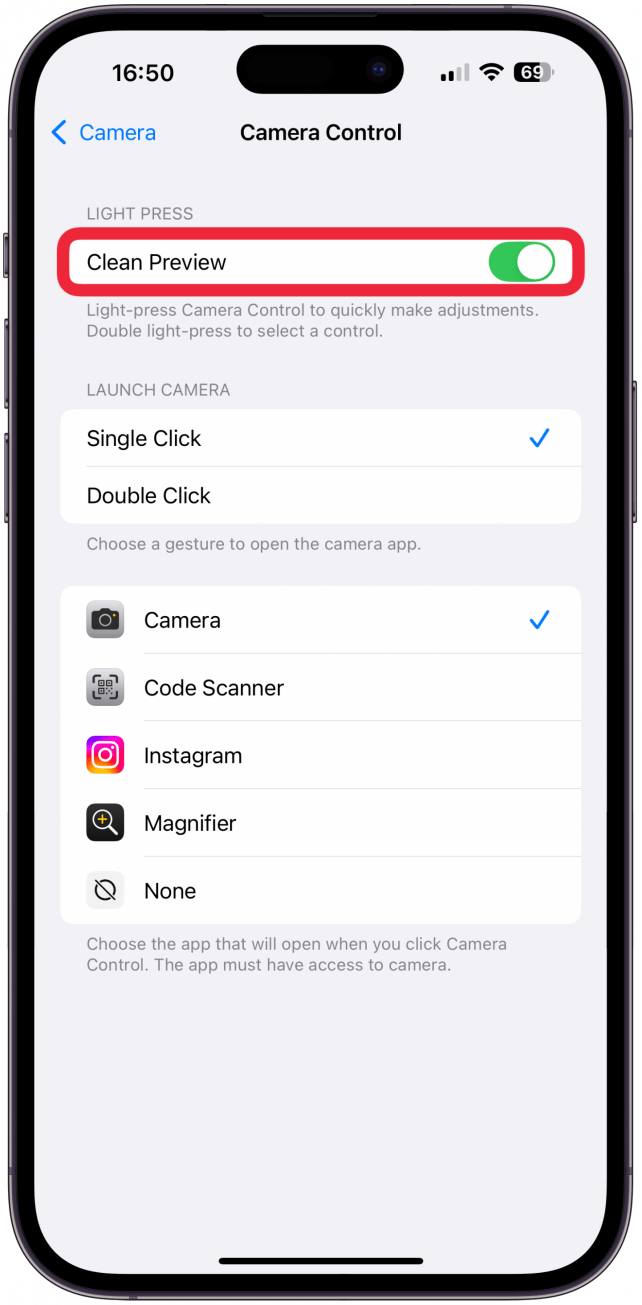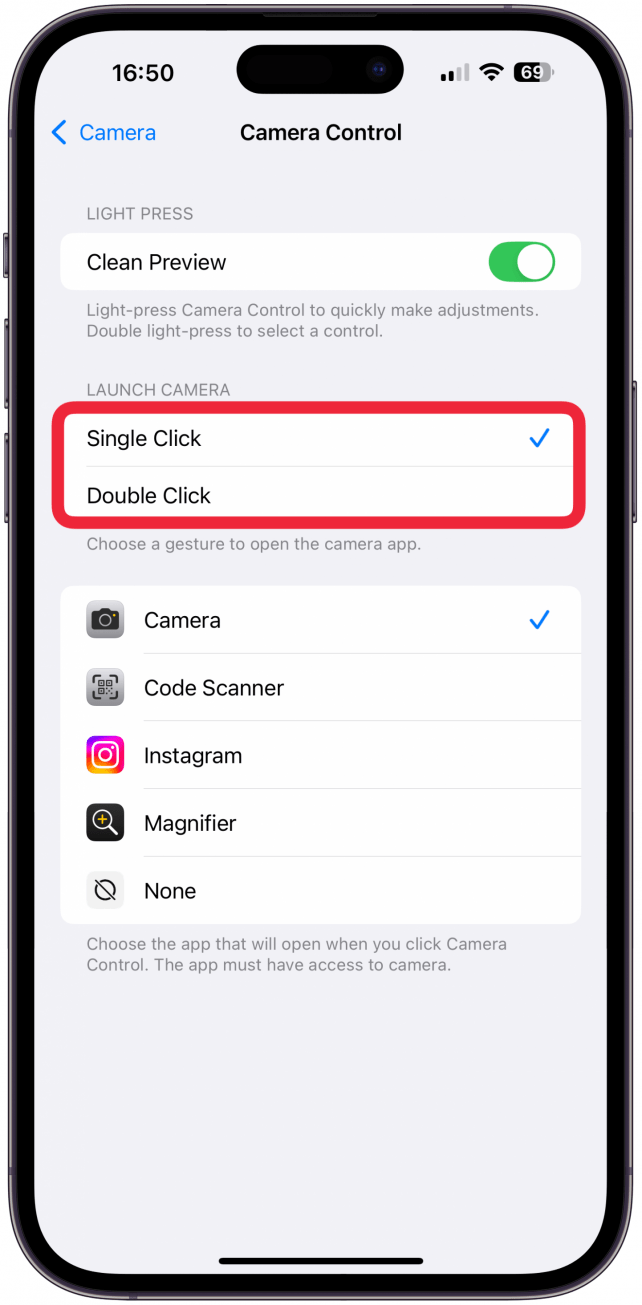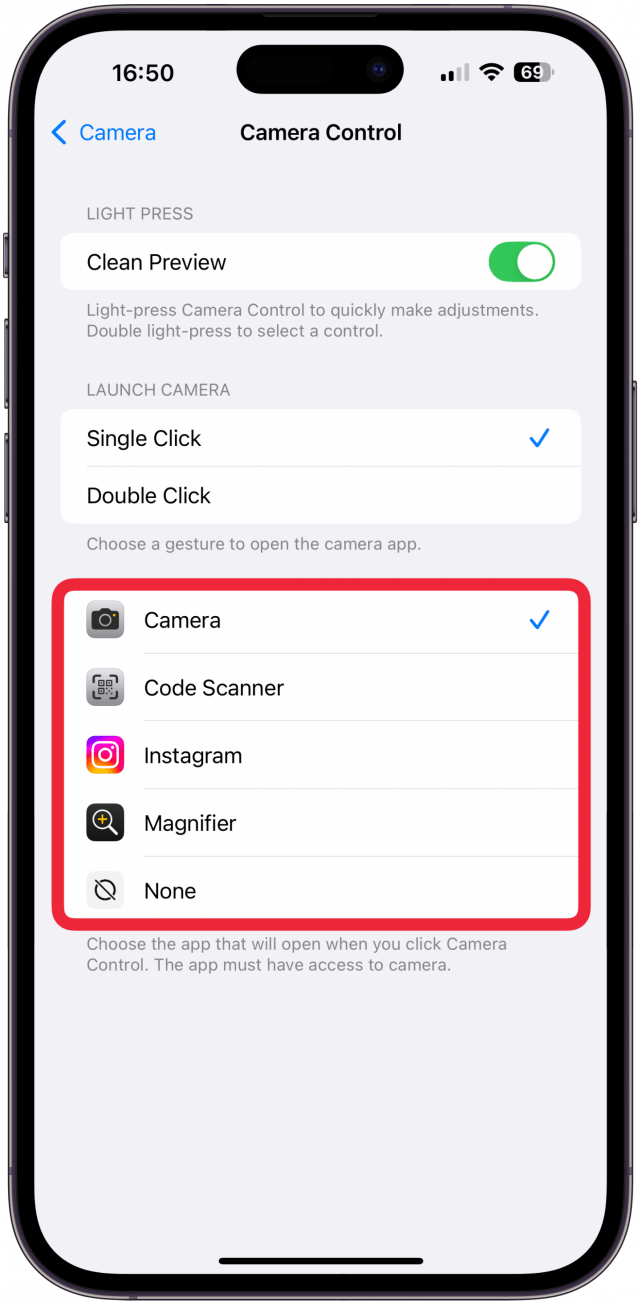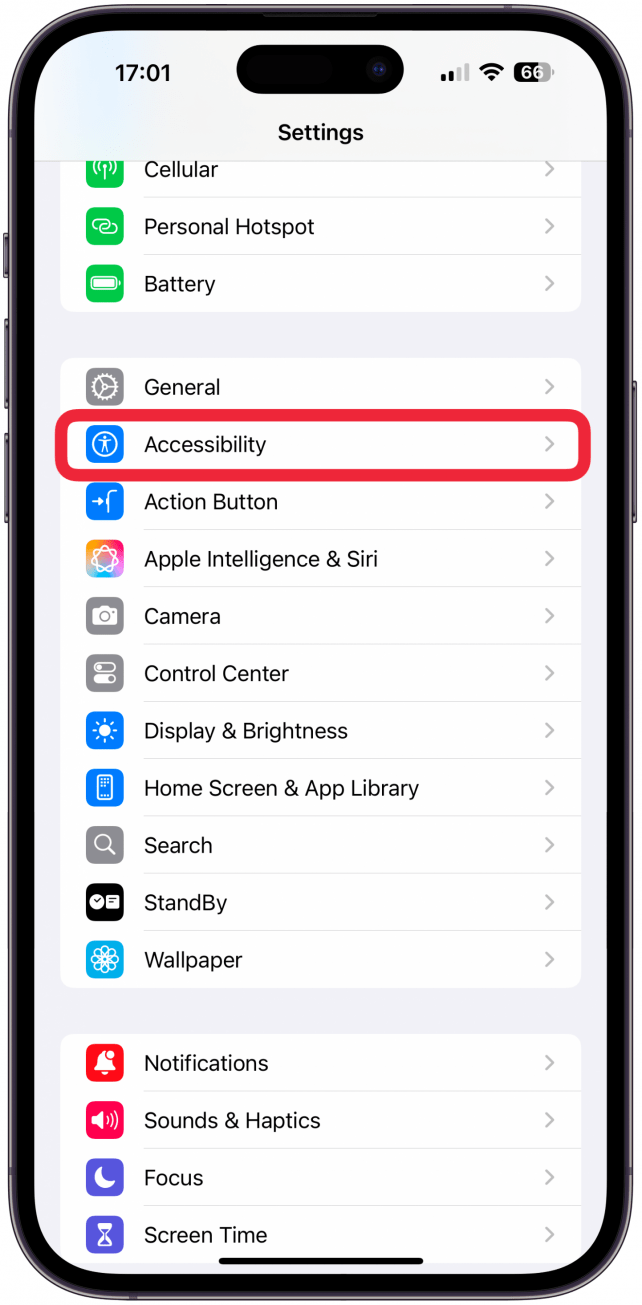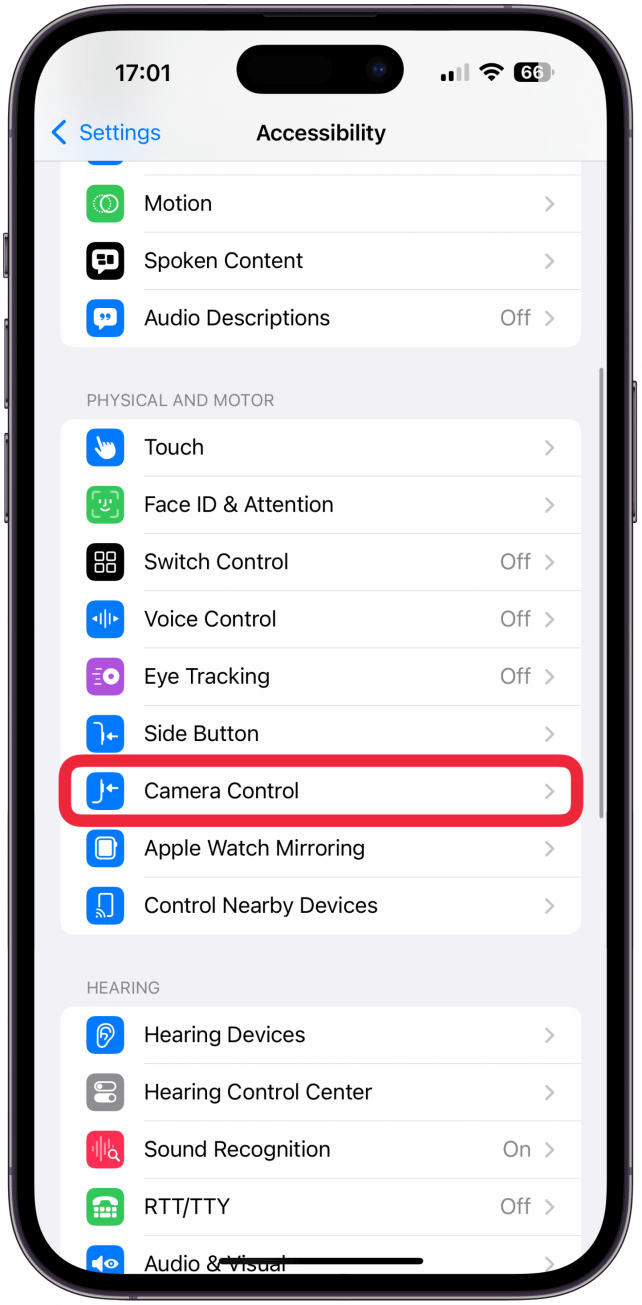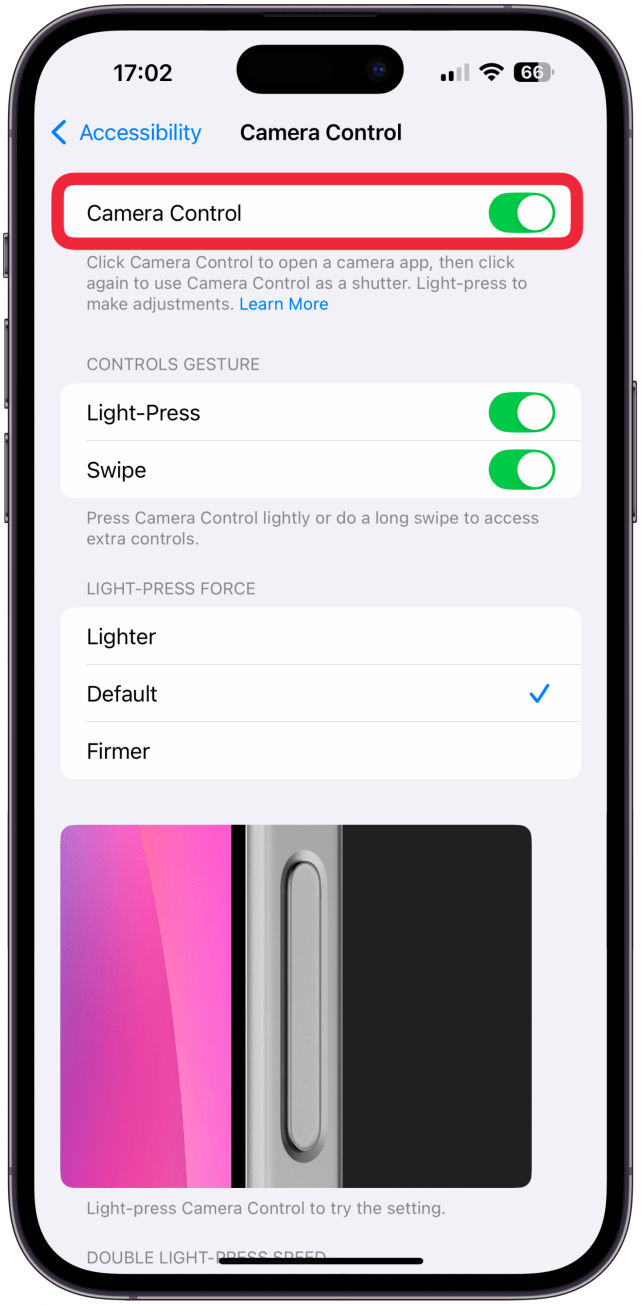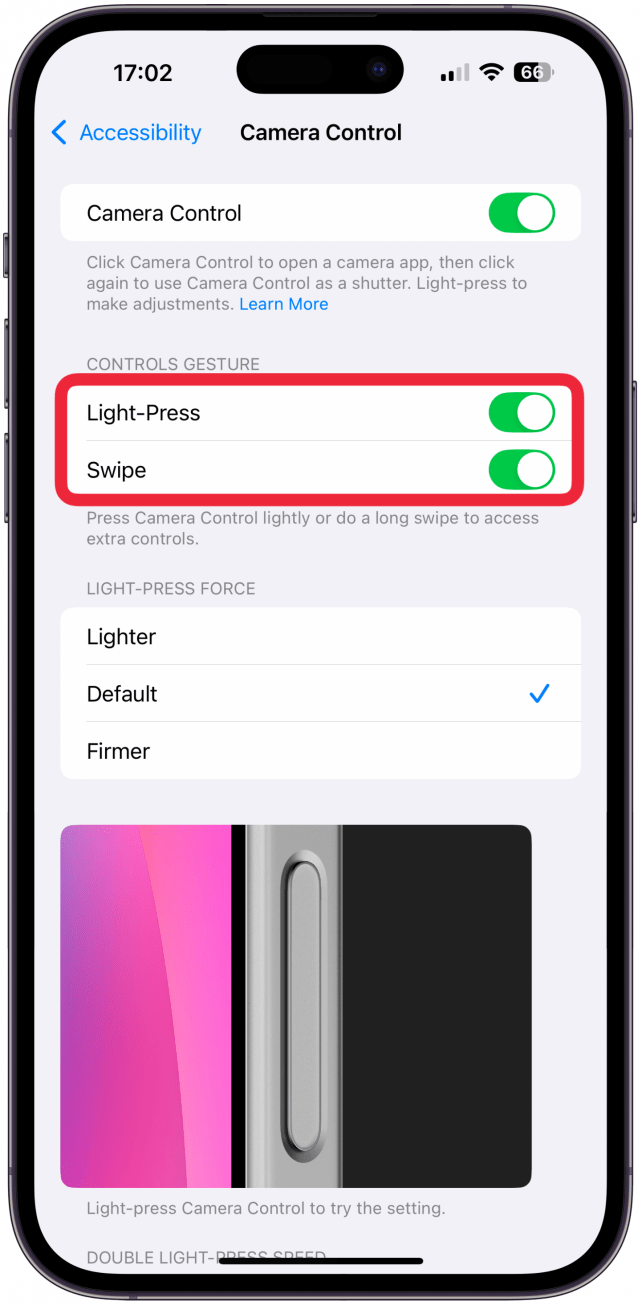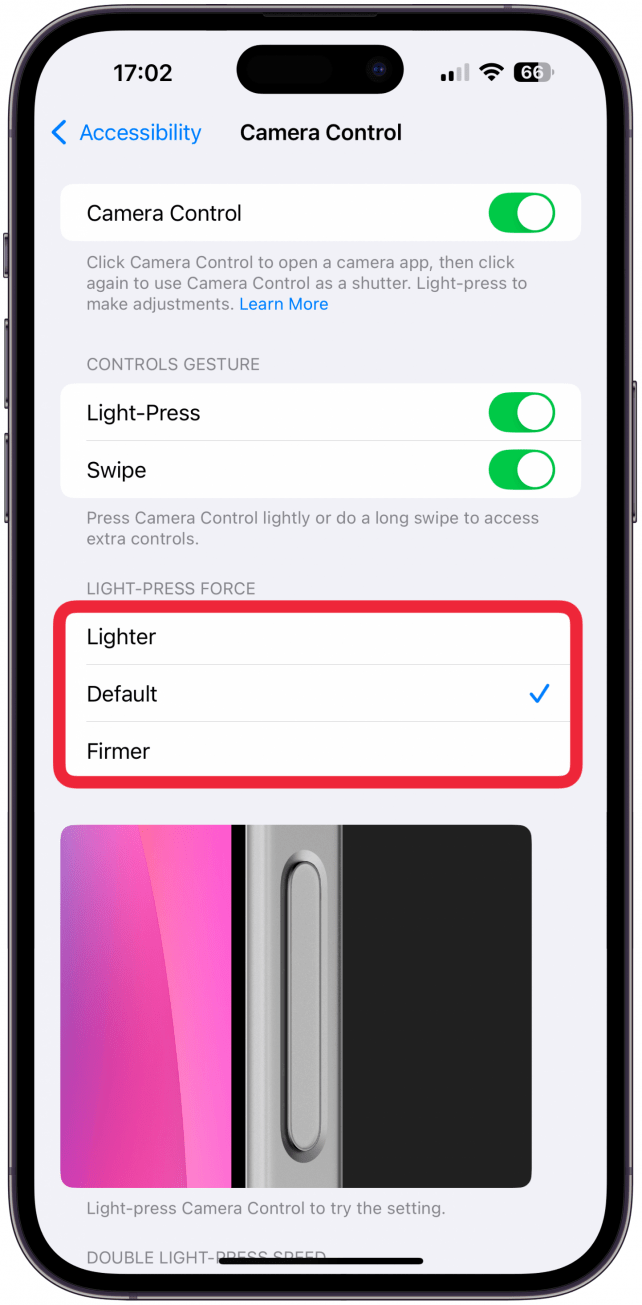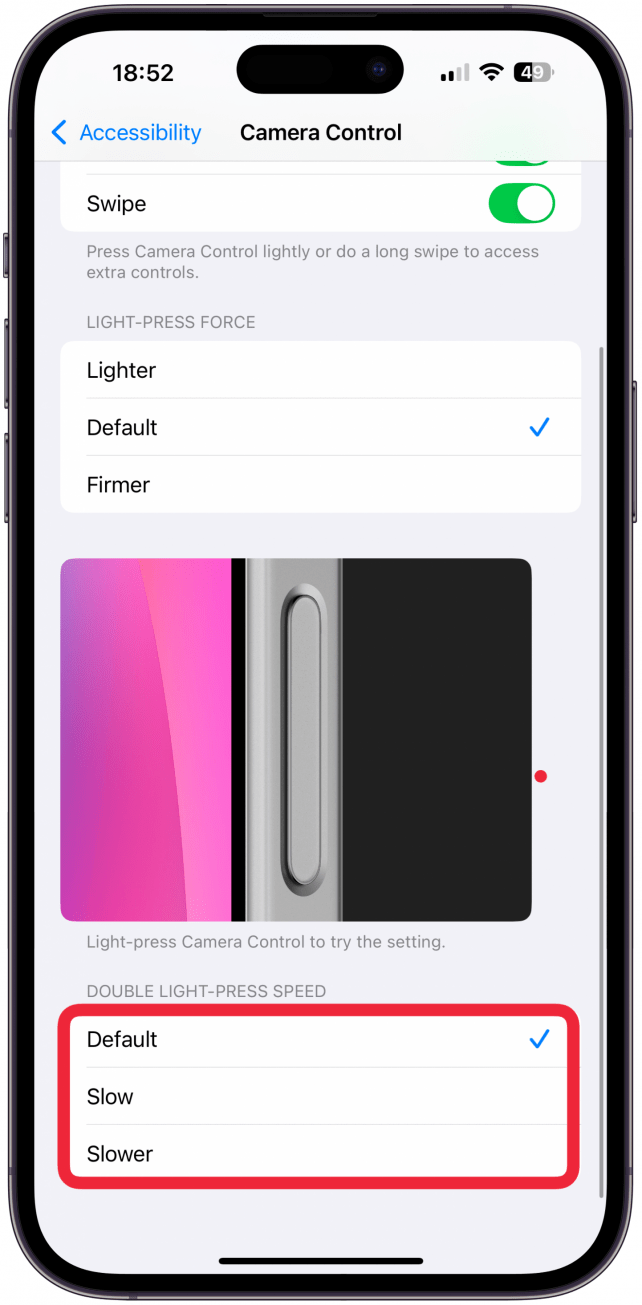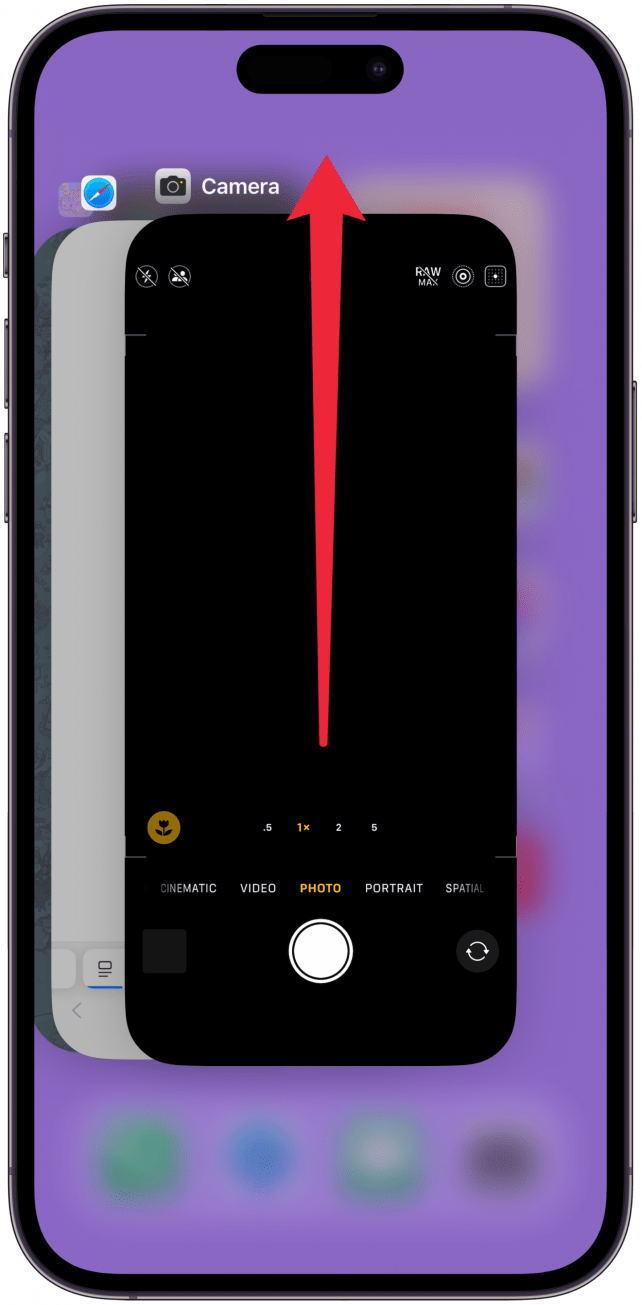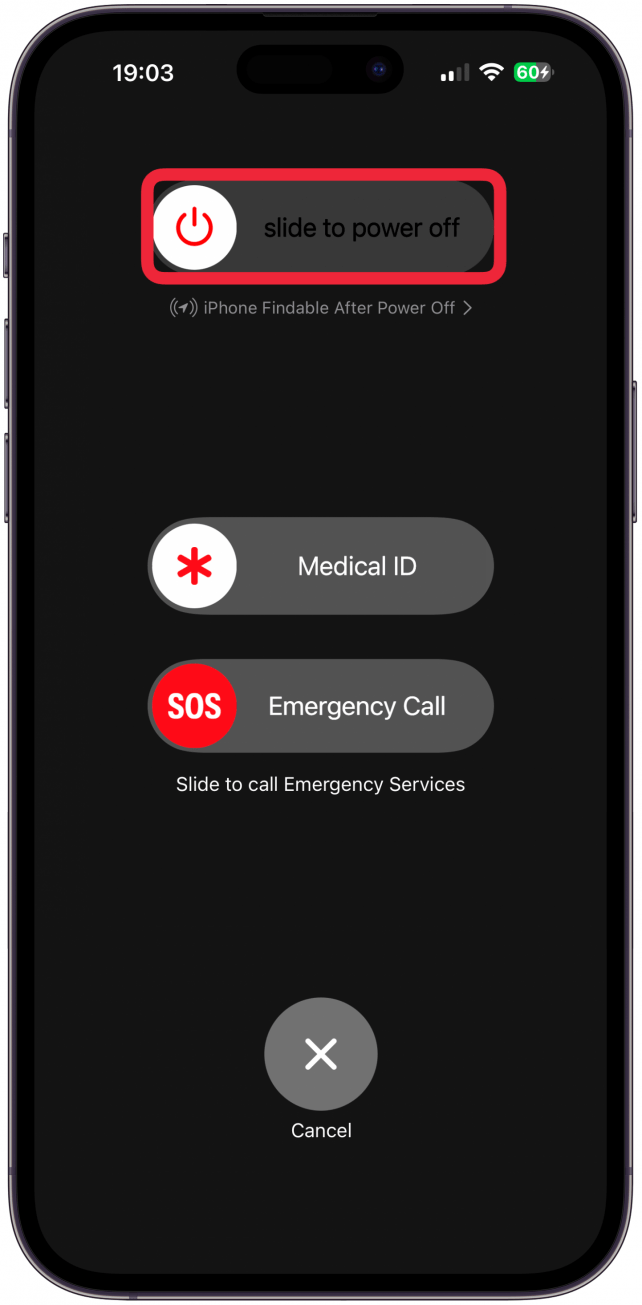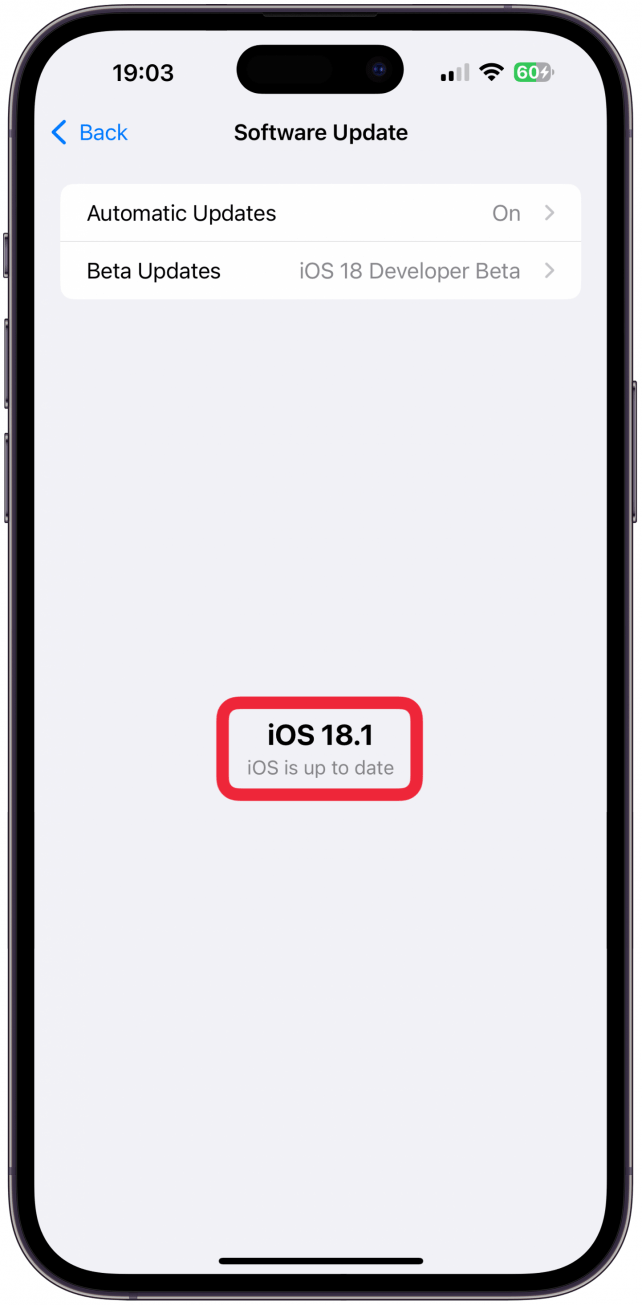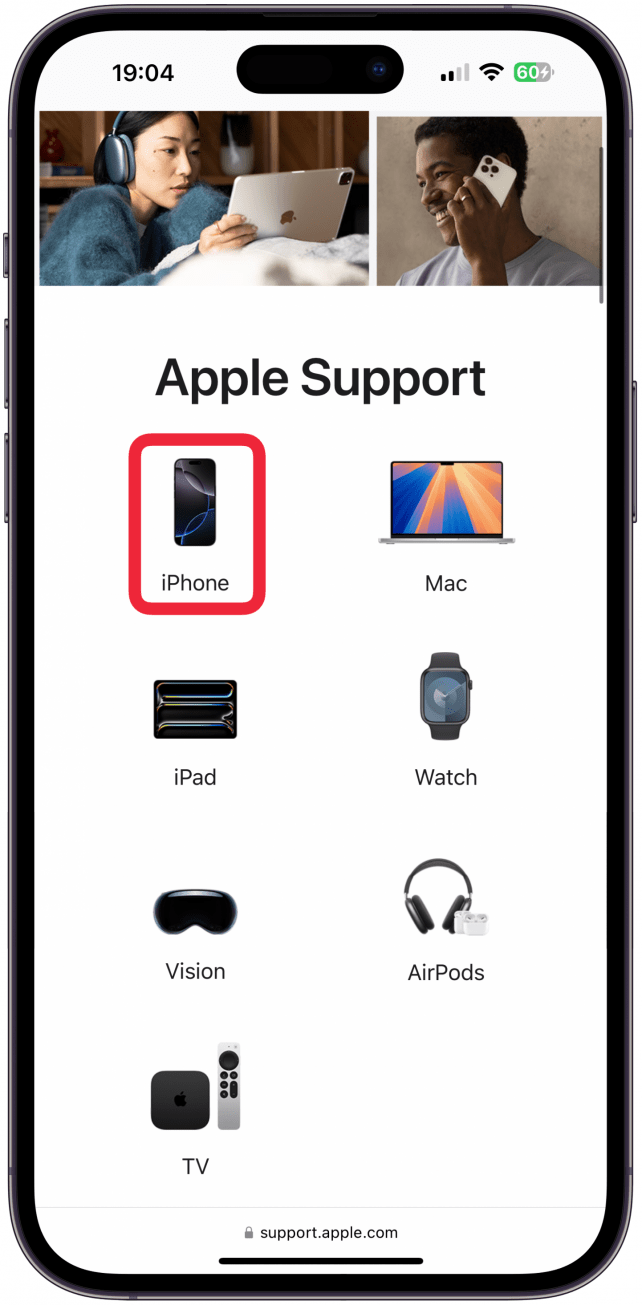ახალი კამერის კონტროლის ღილაკი საინტერესო დამატებაა iPhone ფოტოგრაფიის მოყვარულთათვის. მას ზოგჯერ კამერის ჩამკეტის ღილაკს უწოდებენ, მაგრამ მისი გამოყენება შეიძლება კიდევ უფრო მეტს გააკეთოთ, მათ შორის მასშტაბით და გარეთ, ექსპოზიციის შეცვლა, ვიდეოს ჩაწერა და სხვა. მისი დაჭერა, მსუბუქი წნევა და გადაბრუნება შესაძლებელია და დააკონფიგურიროთ, ასე რომ თქვენ შეგიძლიათ შეცვალოთ რას აკეთებს და როგორ მუშაობს.
როგორ გამოვიყენოთ კამერის კონტროლის ღილაკი
ახალი ღილაკი, რომელიც შეგიძლიათ იპოვოთ ყველა iPhone 16 მოდელზე, არის capacitive, რაც იმას ნიშნავს, რომ მას აქვს სენსორული ეკრანის კონტროლი და შეიძლება გახეხოს და გადაბრუნება, ასევე დაჭერით, როგორც ჩვეულებრივი ღილაკი. თუ თქვენ ჯერ არ გაქვთ მორგებული , აი, როგორ მუშაობს კამერის კონტროლის ღილაკი:
- დააჭირეთ კამერის კონტროლის ღილაკს , რომ გახსნათ კამერის აპლიკაცია. დარწმუნდით, რომ დააჭირეთ და გაათავისუფლეთ ეს ღილაკი, ვიდრე გრძელი წნევა, რომელიც გახსნის ვიზუალურ ინტელექტს. კამერის კონტროლის ღილაკზე დაჭერით ერთხელ იმუშავებს ნებისმიერი აპლიკაციიდან, საწყისი ეკრანის გვერდიდან და თუნდაც ჩაკეტვის ეკრანიდან.

- როდესაც მეორედ დააჭირეთ მას, ის გადაიღებს ფოტოს. ასე რომ, ზედიზედ ორჯერ დაჭერით არის ყველაზე სწრაფი გზა კამერის აპის გახსნისა და ფოტოების გადაღებისთვის.

- ასევე შეგიძლიათ ნავიგაცია მოახდინოთ კამერის სხვა რეჟიმში და გამოიყენოთ კამერის კონტროლი, როგორც ჩამკეტის ღილაკი, რომ გადაიღოთ ფოტო ან დაიწყოს და შეაჩეროს ვიდეოს ჩაწერა.

- თუ კამერის კონტროლის ღილაკს დააჭირეთ კამერის აპლიკაციის გახსნისთანავე და ნაგულისხმევი ფოტო რეჟიმში, ის დაიწყებს ვიდეოს ჩაწერას, სანამ ღილაკს ინახავს.

- კამერის აპლიკაციის გახსნის შემდეგ, შეგიძლიათ ღილაკს აანთოთ ღილაკი, რომ გახსნათ მომხმარებლის ინტერფეისი (UI), რომელიც, სტანდარტულად, საშუალებას გაძლევთ მასშტაბირება და გარეთ ღილაკის გასწვრივ და უკან. მას შეუძლია ცოტა დასჭირდეს, რომ გაერკვნენ სწორი წნევა მსუბუქი პრესისთვის. ის თითქმის ჰგავს ონკანს, მაგრამ ოდნავ უფრო რთული და არა საკმაოდ სრული პრესა.

- თუ კამერის კონტროლის ღილაკს ორჯერ აანთებთ, სანამ კამერის აპლიკაცია გახსნილია, UI გაიხსნება და თქვენ შეძლებთ ზემოთ და ქვევით, რომ შეცვალოთ კამერის კონტროლი, მათ შორის ექსპოზიცია, მასშტაბირება, ველის სიღრმე, კამერები (( რომელიც საშუალებას გაძლევთ აირჩიოთ რომელი მასშტაბის ობიექტივი გსურთ აირჩიოთ), სტილი და ტონი. მას შემდეგ, რაც გსურთ გამოიყენოთ ის, რომ გამოიყენოთ, ერთხელ მსუბუქი პრესა, რომ აირჩიოთ იგი. ეს გაჩვენებთ ახალ მენიუს, სადაც შეგიძლიათ გადახვიდეთ ღილაკზე, რომ გააკეთოთ კორექტირება. რაც არ უნდა აირჩიოთ აქ, აქტიური იქნება შემდეგ ჯერზე, როდესაც კამერის კონტროლის ღილაკს აანთებთ.

- თუ მცირე ზომის გამო კამერის კონტროლის ღილაკზე თითის თითის დაჭერით იბრძოლებთ, ამის ნაცვლად შეგიძლიათ გადახვიდეთ თქვენი ტელეფონის ეკრანზე, სანამ UI- ზე გადახვიდეთ და ეკრანზე არ ჩამოიხრჩო.

პრო წვერი
კამერის კონტროლის ღილაკის კამერების განყოფილებაში პირის ხატი წარმოადგენს წინა კამერას, ასე რომ, მისი შერჩევა კამერის ხედს უკნიდან წინა მხრიდან გადააქვს.
ახლა თქვენ იცით, თუ როგორ გამოიყენოთ კამერის კონტროლის ღილაკი! მიუხედავად იმისა, რომ სოციალური მედია ხელს უწყობს ვერტიკალურ ფოტოებსა და ვიდეოებს, ეს ახალი ღილაკი საუკეთესოდ მუშაობს ჰორიზონტალურ რეჟიმში, რომელიც უფრო პოპულარულია ტრადიციული ფოტოგრაფიით. მიუხედავად იმისა, რომ თქვენ შეგიძლიათ გამოიყენოთ ახალი ღილაკი თქვენი მარჯვენა თითით ჰორიზონტალურ რეჟიმში, ის არ გრძნობს თავს ბუნებრივად, და შეიძლება უფრო ადვილი იყოს ადრე არსებული კამერის აპლიკაციების კონტროლის გამოყენება. მეტი კამერის აპლიკაციის რჩევებისთვის, არ უნდა დაგვავიწყდეს დარეგისტრირდეთ ჩვენი დღის უფასო რჩევისთვის !
 აღმოაჩინეთ თქვენი iPhone– ის ფარული თვისებები მიიღეთ ყოველდღიური წვერი (ეკრანის ანაბეჭდები და მკაფიო ინსტრუქციები), ასე რომ თქვენ შეგიძლიათ დაეუფლოთ თქვენს iPhone- ს დღეში მხოლოდ ერთ წუთში.
აღმოაჩინეთ თქვენი iPhone– ის ფარული თვისებები მიიღეთ ყოველდღიური წვერი (ეკრანის ანაბეჭდები და მკაფიო ინსტრუქციები), ასე რომ თქვენ შეგიძლიათ დაეუფლოთ თქვენს iPhone- ს დღეში მხოლოდ ერთ წუთში.
როგორ უნდა შეცვალოთ კამერის კონტროლის ღილაკი
თქვენ შეგიძლიათ შეცვალოთ კამერის კონტროლის ღილაკი, რომ ოდნავ განსხვავებულად იმუშაოთ კამერის აპლიკაციაში, არამედ საერთოდ დაიწყოს სრულიად განსხვავებული აპლიკაცია. მესამე მხარის პროგრამებსაც კი შეეძლებათ თავიანთი პროგრამების გადაკეთება კამერის კონტროლის ღილაკთან მუშაობისთვის. აქ მოცემულია, თუ როგორ უნდა შეცვალოთ კამერის კონტროლის ღილაკი:
- ღია პარამეტრები .

- შეეხეთ კამერას .

- აირჩიეთ კამერის კონტროლი .

- ძალიან ზედა ნაწილში, სუფთა გადახედვა ხდება სტანდარტულად. ეს ნიშნავს, რომ როდესაც კამერის კონტროლის ღილაკს აანთებთ, თქვენი კამერის აპლიკაცია დამალავს სხვა ხატებს და კონტროლს ეკრანზე უფრო მკაფიო ხედით, ნაკლები ყურადღებით.

- გაშვების კამერის ქვეშ, თქვენ შეგიძლიათ გადაწყვიტოთ, გსურთ თუ არა კამერის აპლიკაციის გაშვება ერთი პრესით/დაჭერით ან ორმაგად. უბრალოდ შეარჩიეთ თქვენთვის სასურველი ვარიანტი.

- დაბოლოს, შეგიძლიათ აირჩიოთ რომელი აპლიკაცია იხსნება, როდესაც დააჭირეთ კამერის კონტროლის ღილაკს. სტანდარტულად, კამერის აპლიკაცია შეირჩევა, მაგრამ ასევე შეგიძლიათ აირჩიოთ QR კოდის სკანერი, გამაძლიერებელი ან არცერთი. იმისდა მიხედვით, თუ რა მესამე მხარის პროგრამები გაქვთ, შეიძლება ნახოთ აქ მესამე მხარის პროგრამები, მაგალითად Instagram.

- დაუბრუნდით პარამეტრებს და შეეხეთ წვდომას .

- ფიზიკური და ძრავის ქვეშ, შეეხეთ კამერის კონტროლს .

- ზედა ნაწილში, თქვენ შეგიძლიათ მთლიანად შეცვალოთ კამერის კონტროლის ღილაკი ისე, რომ არცერთი ფუნქცია არ მუშაობს.

- კონტროლის ჟესტების ქვეშ, თქვენ შეგიძლიათ შეცვალოთ მსუბუქი პრესის ან დარტყმის უნარი. თქვენ მხოლოდ ამას გააკეთებთ, თუ ფიზიკურად ვერ შეძლებთ ამ ღილაკის გამოყენებას და არ გსურთ შემთხვევით გააქტიურება.

- მსუბუქი პრესის ძალის ქვეშ, შეგიძლიათ აირჩიოთ მსუბუქ, ნაგულისხმევი და უფრო მტკიცე. თუ აღმოჩნდებით, რომ იბრძოლებთ ნაგულისხმევი პარამეტრით, შეეცადეთ გაიაროთ მსუბუქია ან უფრო მტკიცე მარშრუტი, რომ ნახოთ რა მუშაობს საუკეთესოდ.

- ორმაგი მსუბუქი პრესის სიჩქარის პირობებში, შეარჩიეთ ნაგულისხმევი, ნელი და ნელა. ნაგულისხმევი კარგად მუშაობს ჩემთვის, მაგრამ კიდევ ერთხელ, თქვენ გირჩევთ შეცვალოთ ეს პარამეტრები, რომ იპოვოთ ის, რაც საუკეთესოდ მუშაობს თქვენთვის.

ახლა თქვენ იცით, თუ როგორ უნდა შეცვალოთ კამერის კონტროლის ღილაკი! მე ყოველთვის გირჩევთ, პირველ რიგში, შეცვალოთ ნაგულისხმევი პარამეტრები, სანამ რეგულირებას გააკეთებთ. ამ გადაწყვეტილებების მიღება შეიძლება დამაბრკოლებელი იყოს მანამ, სანამ ახალ ღილაკს უფრო გაეცნობით.
კამერის კონტროლის ღილაკის პრობლემების მოგვარება არ მუშაობს
სამწუხაროდ, არსებობს მრავალი მიზეზი, რის გამოც შესაძლოა კამერის კონტროლის ღილაკი არ მუშაობს. აქ არის რამდენიმე რამ, რაც პირველ რიგში უნდა სცადოთ:
- დარწმუნდით, რომ თქვენი საქმე არ ერევა ღილაკს. უფრო თხელი შემთხვევაც კი შეიძლება ღილაკს გაუადვილოს წვდომა, განსაკუთრებით მაშინ, როდესაც საქმე ეხება მსუბუქ წნევას და გადაადგილებას. თუ თქვენი საქმის ამოღება აფიქსირებს თქვენს პრობლემას, მაშინ ეს დამნაშავეა.
- შეამოწმეთ ნებისმიერი ჭუჭყიანი, ნამსხვრევები ან თხევადი, რომელიც ხელს უშლის ღილაკზე დაჭერით ან შეხებით მგრძნობიარე მახასიათებლების გამოყენებით. თქვენ შეგიძლიათ უსაფრთხოდ გაასუფთავოთ თქვენი iPhone 70 პროცენტიანი იზოპროპილის ალკოჰოლის გასუფთავებით.
- ორმაგად შეამოწმეთ, რომ თქვენ არ გამორთეთ ფუნქცია, როდესაც ზემოთ მოცემულ ნაბიჯში მე -9 ეტაპზე მორგებისას.
- ეს იქნებოდა მხოლოდ glitch, ასე რომ შეეცადეთ დახუროთ კამერის აპლიკაცია აპლიკაციის შეცვლაზე გადასვლის გზით, კამერის აპლიკაციაში ნავიგაციით, შემდეგ ისევ გადაიტანეთ აპის დახურვისთვის.

- შემდეგი, სცადეთ თქვენი iPhone– ის გადატვირთვა გვერდითი ღილაკით და ღილაკის მოცულობის ღილაკით , შემდეგ კი ზედა ნაწილში გადაიტანეთ. დაელოდეთ რამდენიმე წუთს, შემდეგ გადააბრუნეთ თქვენი ტელეფონი ისევ გვერდითი ღილაკის დაჭერით, სანამ არ ნახავთ Apple- ის ლოგოს.

- დაბოლოს, დარწმუნდით, რომ თქვენი iPhone აწარმოებს უახლეს პროგრამას . ზოგჯერ, ცნობილი პროგრამული უზრუნველყოფის საკითხი არსებობს, რომელიც მხოლოდ Apple- ის მიერ შეიძლება დაფიქსირდეს პროგრამული უზრუნველყოფის განახლების საშუალებით.

- თუ ყველაფერი ვერ მოხერხდა, დაუკავშირდითApple- ს მხარდაჭერას .

ახლა თქვენ იცით, თუ როგორ გამოიყენოთ ბრენდის ახალი კამერის კონტროლის ღილაკი. თქვენ ასევე შეიტყვეთ, თუ როგორ უნდა შეცვალოთ იგი და გადაიტანოთ ყველაზე გავრცელებული საკითხები. შემდეგი, შეიტყვეთ როგორ აირჩიოთ საუკეთესო კამერის აპლიკაციების პარამეტრები უკეთესი ფოტოგრაფიისთვის.
კითხვები
- ჩემს iPhone- ს აქვს კამერის კონტროლის ღილაკი? მხოლოდ iPhone 16 მოდელებს აქვთ ეს ახალი ღილაკი. ის მდებარეობს გვერდითი ღილაკის ქვეშ თქვენი iPhone მარჯვენა მხარეს.
- რატომ არის ჩემი ფოტოები ბუნდოვანი? თუ თქვენ იყენებთ კამერის კონტროლის ღილაკს, რომ სწრაფად გადაიღოთ ფოტოები, თქვენ შეიძლება არ მისცეთ თქვენს iPhone- ს საკმარის დროს, რომ ყურადღება გაამახვილოთ ამ თემაზე. ფოტოს გადაღებამდე სცადეთ ამაზე დაკრეფით თქვენს ტელეფონზე ეკრანზე. არსებობს სხვა მიზეზები, რის გამოც თქვენი iPhone ფოტოები ბუნდოვანია .